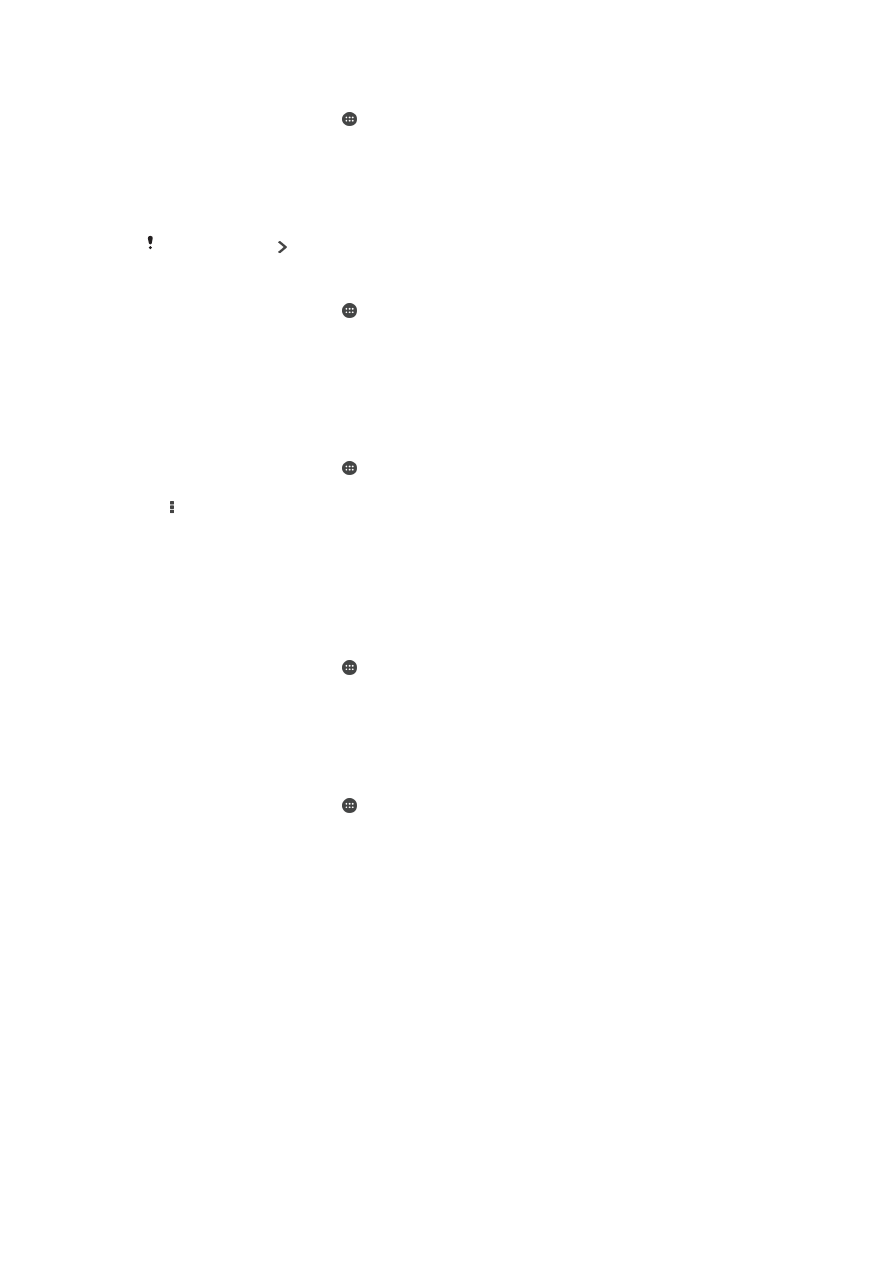
কল সীমাবদ্ধ করুন
আপনি সবকয়টি বা কযেকটি নির্দিষ্ট বিভাগের ইনকামিং এবং আউটগোইং কল অবরোধ করতে
পারেন৷ যদি আপনি আপনার পরিষেবা সরবরাহকারীর কাছ থেকে PIN2 কোড পেয়ে থাকেন তবে
আপনি আউটগোইং কলগুলিকে সীমাবদ্ধ করতে ফিক্সড ডায়ালিং নম্বর (FDNs) এর তালিকা
ব্যবহার করতে পারেন৷ আপনি যদি কিছু নির্দিষ্ট নম্বর ব্লক করতে চান, তাহলে Google Play™
এ যান এবং অ্যাপ্লিকেশানগুলি ডাউনলোড করুন যা এই বৈশিষ্ট্যটি সমর্থন করে৷
55
এটি এই প্রকাশনার একটি ইন্টারনেট সংস্করণ। © শুধুমাত্র নিজস্ব ব্যবহারের জন্যই মুদ্রণ করুন।
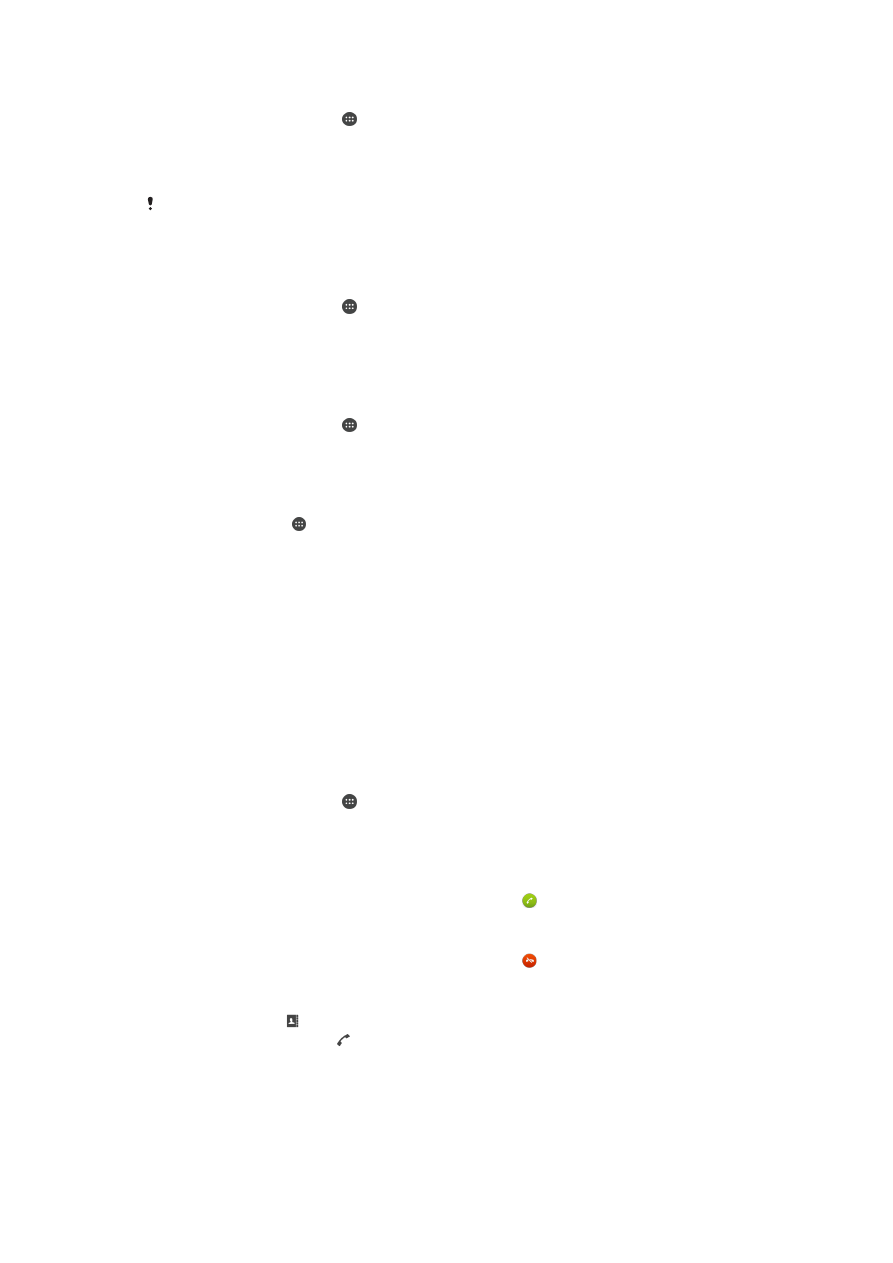
ইনকামিং বা আউটগোইং কলগুলিকে ব্লক করুন
1
আপনার হোম স্ক্রীন থেকে, আলতো চাপুন৷
2
সেটিংস > কল করুন খুঁজুন এবং আলতো চাপুন৷
3
কল অবরোধ আলতো চাপুন, তারপর একটি বিকল্প নির্বাচন করুন৷
4
পাসওয়ার্ড প্রবিষ্ট করুন এবং চালু করুন আলতো চাপুন৷
যখন প্রথম বার আপনি কল অবরোধ সেট আপ করেন, তখন কল অবরোধ ক্রিয়াটি সক্রিয় করতে আপনাকে
একটি পাসওয়ার্ড প্রবিষ্ট করতে হবে৷ যদি পরে আপনি কল অবরোধ সেটিংসটি সম্পাদনা করতে চান তবে
আপনাকে অবশ্যই একই পাসওয়ার্ড ব্যবহার করতে হবে৷
ফিক্সড্ ডায়ালিং চালু বা বন্ধ করতে
1
আপনার হোম স্ক্রীন থেকে, আলতো চাপুন৷
2
খুঁজুন এবং আলতো চাপুন সেটিংস > কল করুন > ফিক্সড ডায়ালিং নাম্বার৷
3
ফিক্সড ডায়ালিং সক্রিয় করা অথবা ফিক্সড ডায়ালিং নিস্ক্রিয় করুন আলতো চাপুন৷
4
আপনার PIN2 প্রবিষ্ট করে ঠিক আছে আলতো চাপুন৷
স্বীকৃত কল প্রাপকদের তালিকা অ্যাক্সেস করতে
1
আপনার হোম স্ক্রীন থেকে, আলতো চাপুন৷
2
সেটিংস > কল করুন > ফিক্সড ডায়ালিং নাম্বার > ফিক্সড ডায়ালিং নাম্বার খুঁজে আলতো
চাপুন৷
SIM কার্ডের PIN2 পরিবর্তন করা
1
হোম স্ক্রীন থেকে, আলতো চাপুন৷
2
সেটিংস > কল করুন খুঁজুন এবং আলতো চাপুন৷
3
ফিক্সড ডায়ালিং নাম্বার > PIN2 পরিবর্তন করুনআলতো চাপুন৷
4
পুরানো SIM কার্ড PIN2 প্রবিষ্ট করে ঠিক আছে আলতো চাপুন।
5
নতুন SIM কার্ড PIN2 প্রবিষ্ট করে এবং ঠিক আছে আলতো চাপুন৷
6
নতুন PIN2 নিশ্চিত করুন এবং ঠিক আছে আলতো চাপুন৷